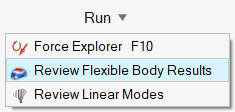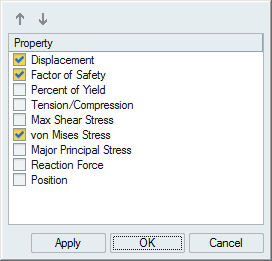查看柔性主体结果
动画工具栏
使用动画工具栏播放、记录和配置动画。

图 1. 动画工具栏
- 动画设置
- 点击打开动画设置。
- 播放和记录/停止记录
- 点击该按钮开始记录结果;图标变为红色表示正在记录。再次点击图标以停止记录。
- 开始动画/暂停动画
- 点击按钮开始或暂停动画。使用箭头按钮跳至动画的第一帧或最后一帧。
- 移动到第一步/上一步/下一步/最后一步
- 这些按钮允许您在动画中一帧一帧移动。如果按住“上一步”或“下一步”按钮,它将自动重复。如果您想跳过帧,请使用“动画设置”中的“递增量”功能;按住 Ctrl 键可暂时撤销此行为。
- 滑块
- 拖动工具栏上的滑块,查看分析过程中的特定点;使用箭头键在动画中一帧一帧移动。
- 当前步进
- 显示当前时间或帧。您也可以输入一个值,转至最近时间或帧。
- 连接结果(仅结构仿真)
- 点击以提取螺栓连接上的反作用力。此选项仅可用于结构分析。
显示选项
确定查看分析结果时模型视窗中所要显示的内容。您可以显示或隐藏初始形状、载荷和固定约束、变形和或云图。
| 选项 | 描述 | 注意 | |
|---|---|---|---|
| 显示/隐藏初始形状 | 显示和隐藏作为参考的初始形状。 | ||
| 显示/隐藏所有载荷和约束 | 显示/隐藏载荷和固定约束。此外,您还可以仅显示当前载荷和固定约束。 | ||
| 显示/隐藏变形状态 | 显示和隐藏作为参考的变形形状。 | ||
| 显示/隐藏云图 | 显示/隐藏云图。 | ||
| 选项 |
|
||
| 显示/隐藏单元 | 显示/隐藏单元边。 | 该图标会在模型视窗左下方的视图控制中出现,当仅在“分析浏览器”处于激活状态时。 | |
数据明细
添加视觉数据明细以在分析结果上显示的目标点。
| 数据明细图标 | 描述 | 注意 |
|---|---|---|
| 创建、显示和隐藏数据明细 |
选择创建数据明细;选择显示和隐藏数据明细。 |
|
| 列出数据明细 |
在表格显示已创建的所有数据明细,包括结果类型和值。每个数据明细都对应选中的运行和载荷工况。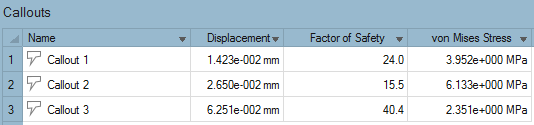 |
|
| 最小/最大数据明细 |
创建一个数据明细,显示所选结果类型的最小值/最大值的出现位置。 注: 选中安全系数后,即显示最小值。
|
|
| 绘制 | 显示为结构分析所定义的数据明细的时间关系图。对“结果类型”选项所做的更改将与“分析浏览器”上的设置同步。使用该选项可以将多个混合类型的图表放在一个页面上。 | 此选项仅可用于运动零件分析结果。 |
| 动态数据明细 |
显示现有数据明细中各种结果类型的结果。 注: 如果您在数据明细中启用了“对比结果”功能,则数据明细将变为静态。
|
创建了特定结果类型的数据明细后,点击 |
对比表中的结果
在一张表中对比多个分析运行的结果。“对比结果”按钮位于“分析浏览器”底部。
对于分析,可以针对选定的结果类型对比所有运行和载荷工况下得出的结果。您还可以在放置了数据明细的目标点上对比结果类型。
通过添加额外的列可以显示“运行分析”窗口中的其他结果类型和参数。红蓝色的条纹与“分析浏览器”中的图例相对应;条纹的宽度表示结果的大小。“分析浏览器”中上边界和下边界的改变会自动反映在“对比分析结果”表中。